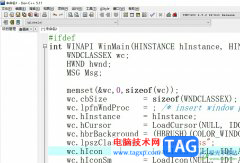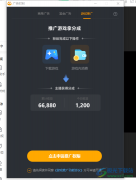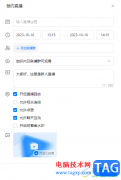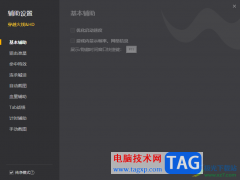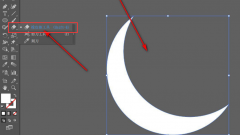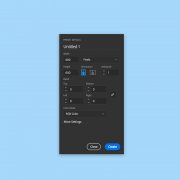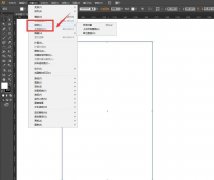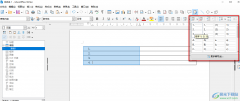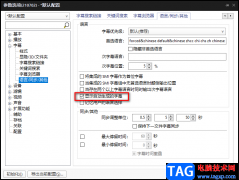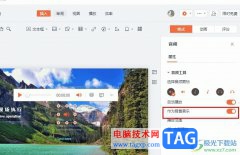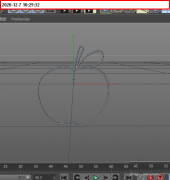wps是一款非常好用的软件,很多小伙伴都在使用。如果我们需要在电脑版WPS演示文稿中插入视频,并且设置放映幻灯片时自动播放视频,小伙伴们知道具体该如何进行操作吗,其实操作方法是非常简单的,只需要进行几个非常简单的操作步骤就可以了,小伙伴们可以打开自己的软件后跟着下面的图文步骤一起动手操作起来。如果小伙伴们还没有该软件,可以在本教程末尾处进行下载和安装,方便后续需要的时候可以快速打开进行使用。接下来,小编就来和小伙伴们分享具体的操作步骤了,有需要或者是有兴趣了解的小伙伴们快来和小编一起往下看看吧!
操作步骤
第一步:双击打开电脑版WPS PPT进入编辑界面;

第二步:在“插入”选项卡中点击“视频”——“嵌入视频”,在打开的窗口中浏览找到需要的视频后,双击导入;
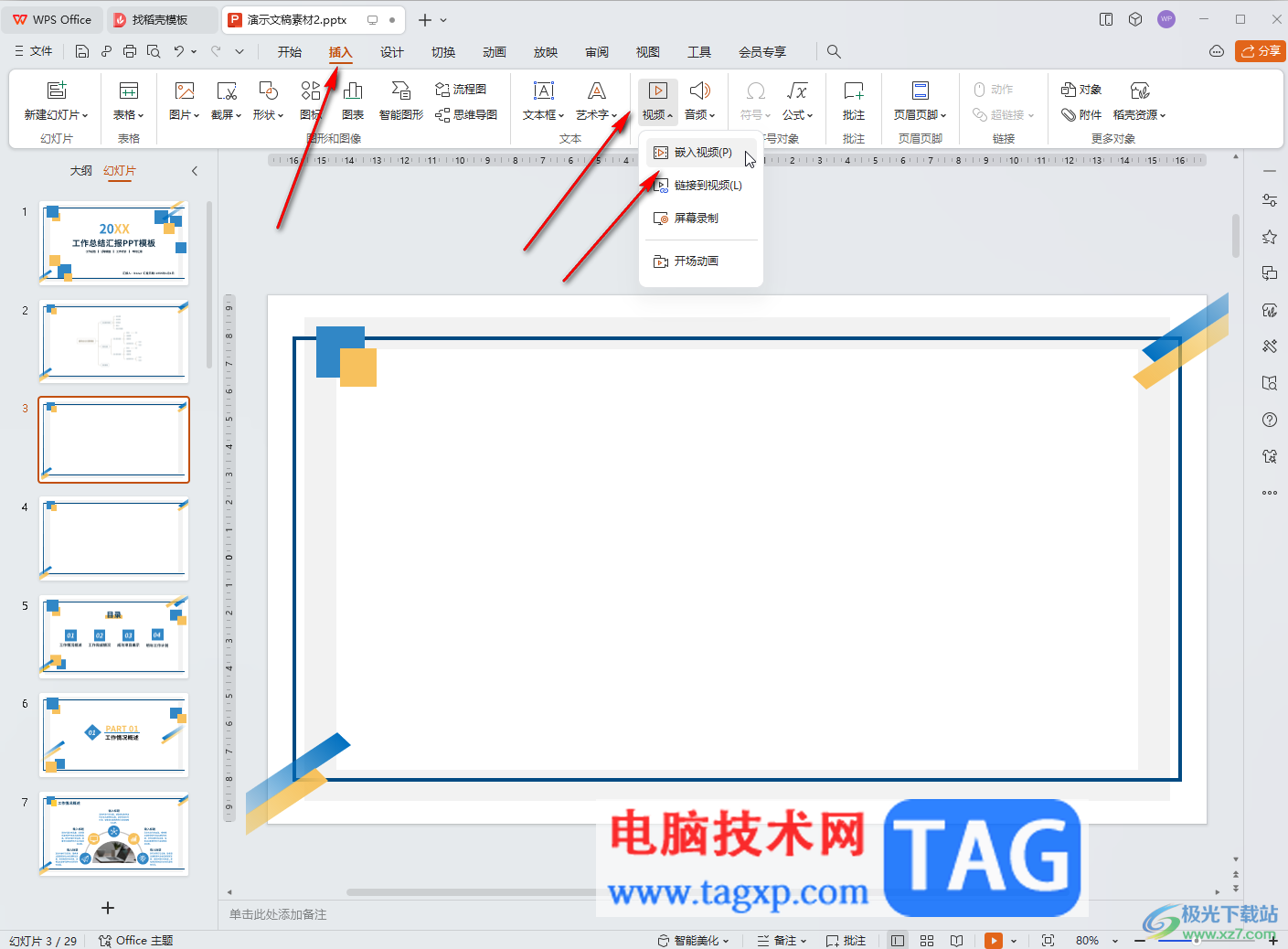
第三步:导入后点击选中视频,在下方自动出现的浮动工具栏中可以调整音量,封面,剪辑,转文字等,也可以在自动出现的右侧侧边栏中进行编辑处理;
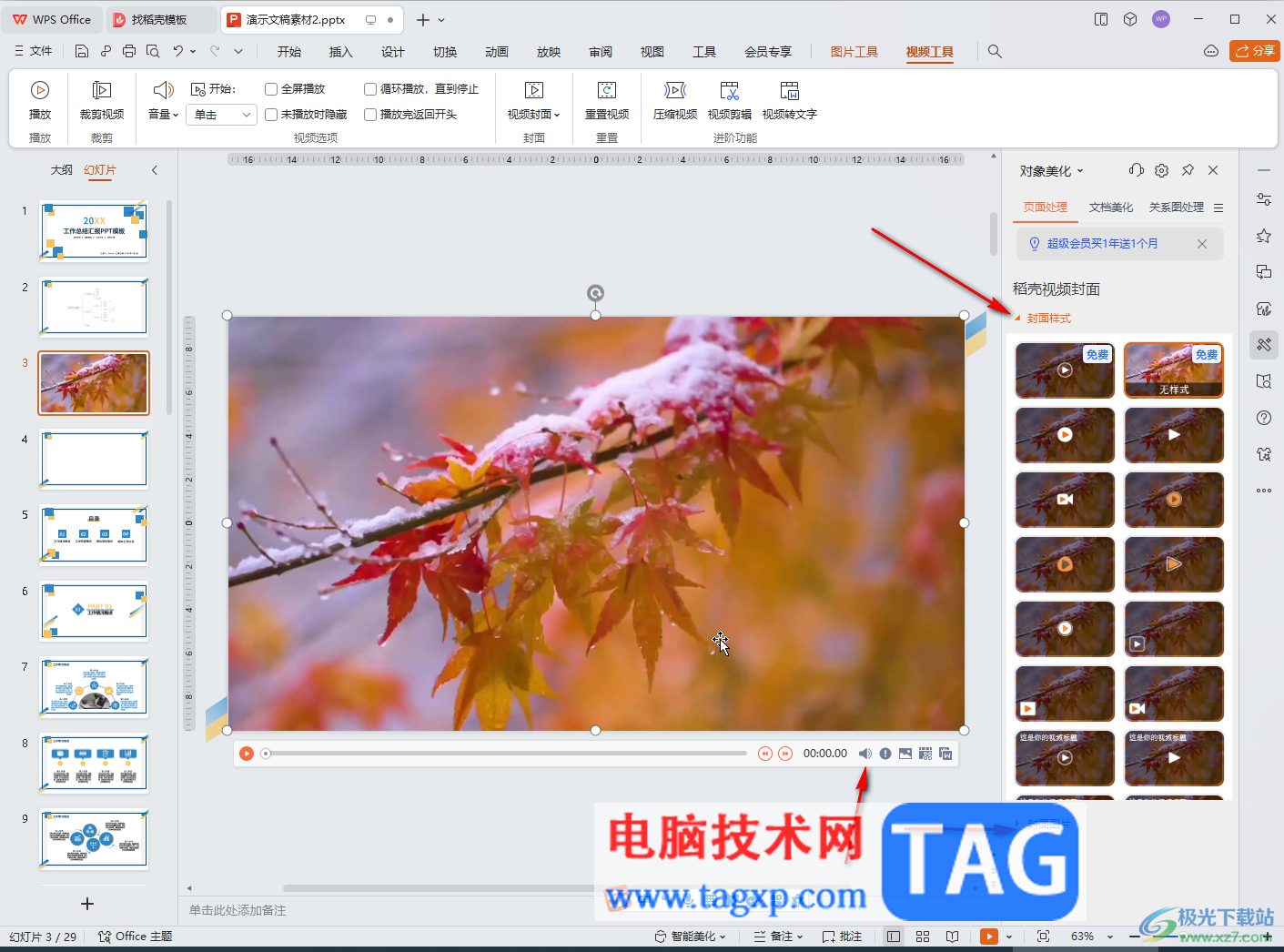
第四步:在上方点击“视频工具”,点击“开始”处的下拉箭头选择“自动”就可以实现自动播放的效果了;
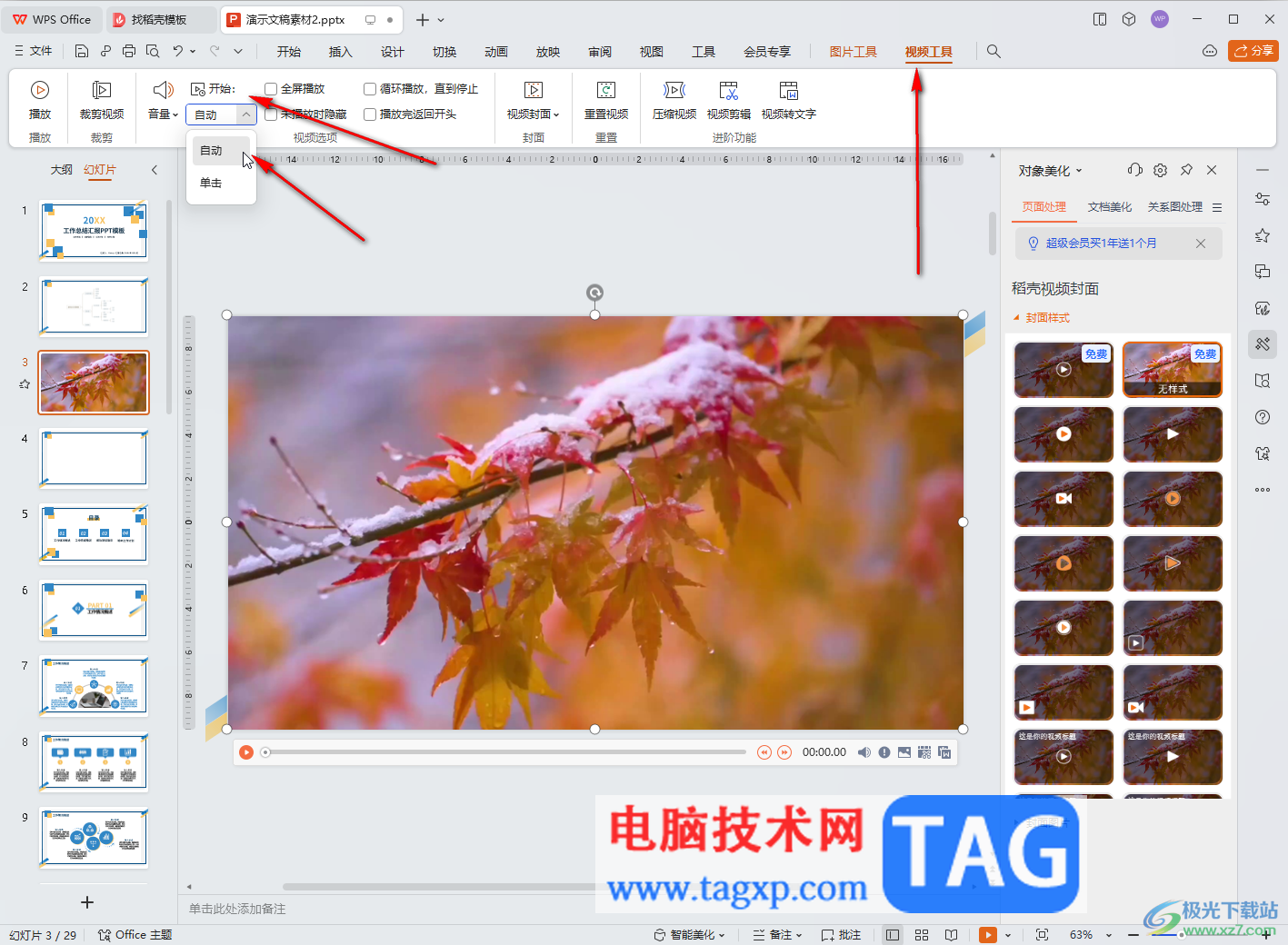
第五步:如果有需要还可以裁剪视频,设置全屏播放,压缩视频,剪辑视频等等。
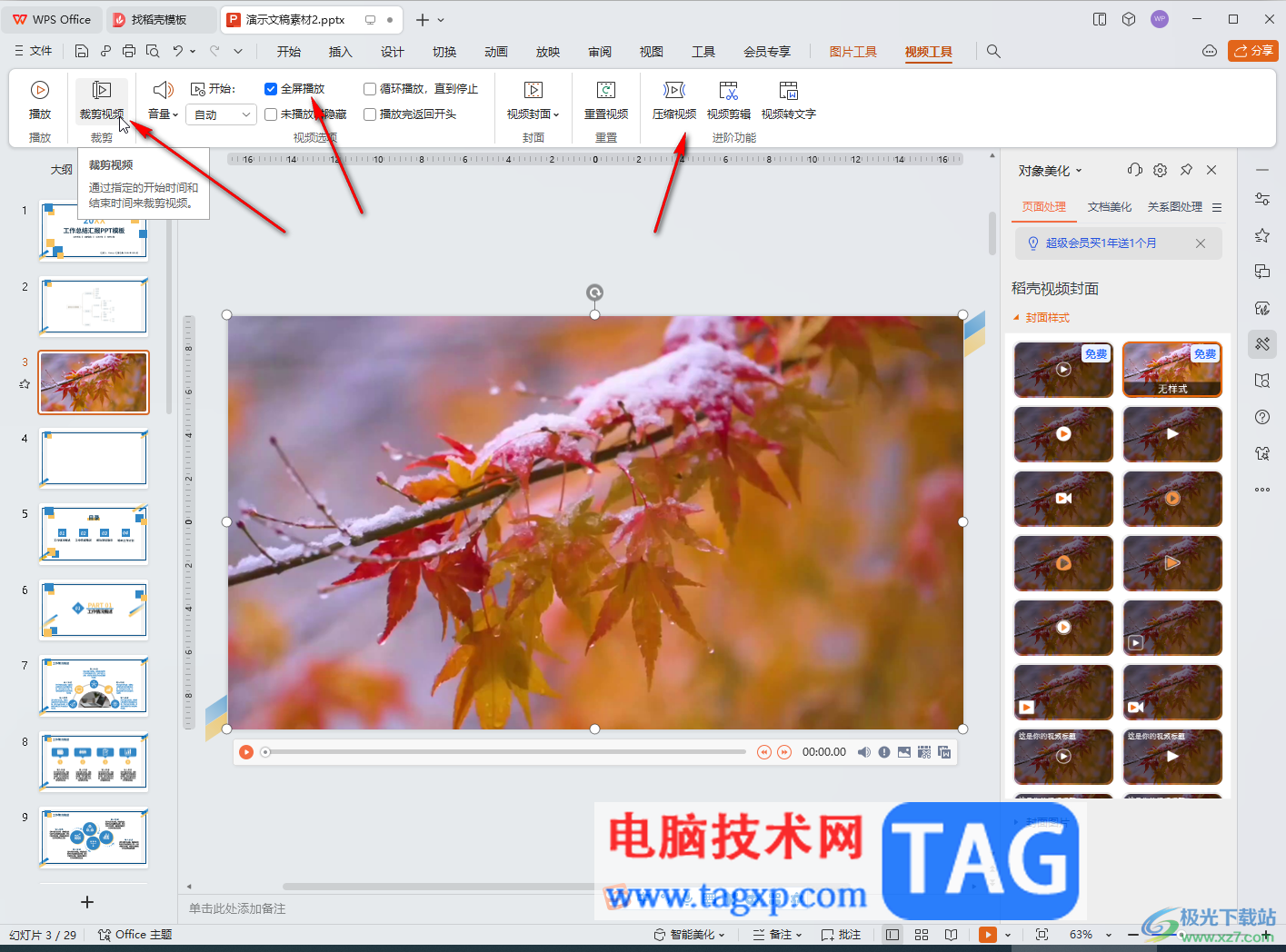
以上就是电脑版WPS演示文稿中插入视频并设置视频自动播放的方法教程的全部内容了。后续进入放映视图后会自动播放相应的视频,小伙伴们可以动手操作起来,看看效果。